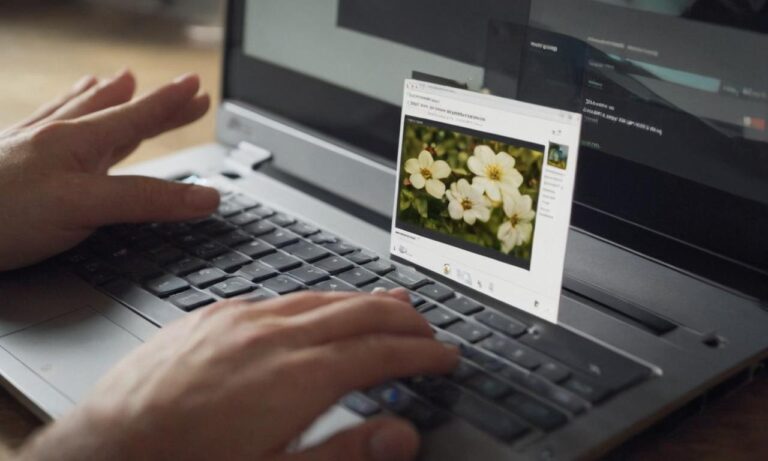Zapisywanie obrazów w formacie JPG przy użyciu programu GIMP jest prostym procesem, który pozwala na utrzymanie wysokiej jakości grafiki przy stosunkowo niskim rozmiarze pliku. Poniżej znajdziesz szczegółowy przewodnik krok po kroku, który pomoże Ci skutecznie zapisywać pliki w formacie JPG za pomocą GIMP.
Krok 1: Otwórz obraz w GIMP
Pierwszym krokiem jest otwarcie pliku graficznego w programie GIMP. Możesz to zrobić, przechodząc do menu „File” i wybierając opcję „Open” lub po prostu przeciągając plik bezpośrednio do okna programu.
Krok 2: Wybierz Format JPG
Po otwarciu pliku przejdź do menu „File” i wybierz opcję „Export As”. W nowym oknie wybierz lokalizację, w której chcesz zapisać plik, nadaj mu odpowiednią nazwę i wybierz format jako „JPEG image” z rozwijanego menu.
Krok 3: Dostosuj Ustawienia
Po wybraniu formatu JPG, możesz dostosować różne ustawienia, takie jak jakość obrazu. Pamiętaj, że wyższa jakość oznacza większy rozmiar pliku, więc dostosuj te parametry zgodnie z Twoimi preferencjami.
Krok 4: Zapisz Obraz
Po dostosowaniu ustawień kliknij przycisk „Export” i potwierdź zapisanie pliku. GIMP zapyta Cię o dodatkowe opcje, takie jak zapisywanie dodatkowych informacji o kolorze – możesz dostosować je zgodnie z potrzebami.
Krok 5: Sprawdź Efekt
Po zapisaniu pliku w formacie JPG, sprawdź efekt końcowy. Otwórz plik, aby upewnić się, że jakość obrazu spełnia Twoje oczekiwania, a rozmiar pliku jest zgodny z wymaganiami.
Teraz wiesz, jak efektywnie zapisać obraz w formacie JPG przy użyciu programu GIMP. Pamiętaj, że dostosowanie ustawień jakości pozwala na optymalne dostosowanie rozmiaru pliku do swoich potrzeb. Bądź kreatywny i korzystaj z możliwości, jakie oferuje Ci GIMP!
Najczęściej Zadawane Pytania
Przeczytaj poniżej najczęstsze pytania dotyczące zapisywania obrazów w formacie JPG przy użyciu programu GIMP.
Jakie są zalety formatu JPG?
Format JPG jest popularny ze względu na skuteczne kompresowanie obrazów przy zachowaniu akceptowalnej jakości. To idealne rozwiązanie do udostępniania zdjęć w internecie.
Czy można zmniejszyć rozmiar pliku JPG?
Tak, możesz dostosować jakość obrazu podczas zapisywania w formacie JPG, co wpływa na rozmiar pliku. Wyższa kompresja oznacza mniejszy rozmiar, ale może wpłynąć na jakość obrazu.
Czy GIMP obsługuje inne formaty plików?
Tak, GIMP obsługuje różnorodne formaty plików graficznych, takie jak PNG, GIF czy TIFF. Możesz łatwo konwertować obrazy między różnymi formatami.
| Pytanie | Odpowiedź |
|---|---|
| Jakie są zalecane ustawienia jakości dla JPG? | Zalecane ustawienia zależą od indywidualnych preferencji. Warto eksperymentować, utrzymując równowagę między jakością a rozmiarem pliku. |
| Czy mogę dodawać znaki wodne podczas zapisywania plików w GIMP? | Tak, GIMP umożliwia dodawanie znaków wodnych. Skorzystaj z opcji dostępnych podczas eksportu pliku. |
Nowe Sposoby Personalizacji
Warto eksplorować dodatkowe funkcje programu GIMP, które umożliwiają jeszcze większą personalizację procesu zapisywania obrazów.
Ustawienia Kolorów i Kontrastu
Przyjrzyj się opcjom dostępnym w zakresie kolorów i kontrastu podczas zapisywania pliku. Możesz dostosować te parametry, aby uzyskać pożądane efekty wizualne.
Wykorzystanie Warstw i Efektów
Eksperymentuj z dodawaniem warstw i efektów do obrazu przed zapisaniem go w formacie JPG. To doskonały sposób na dodanie oryginalności i kreatywności do Twoich projektów.